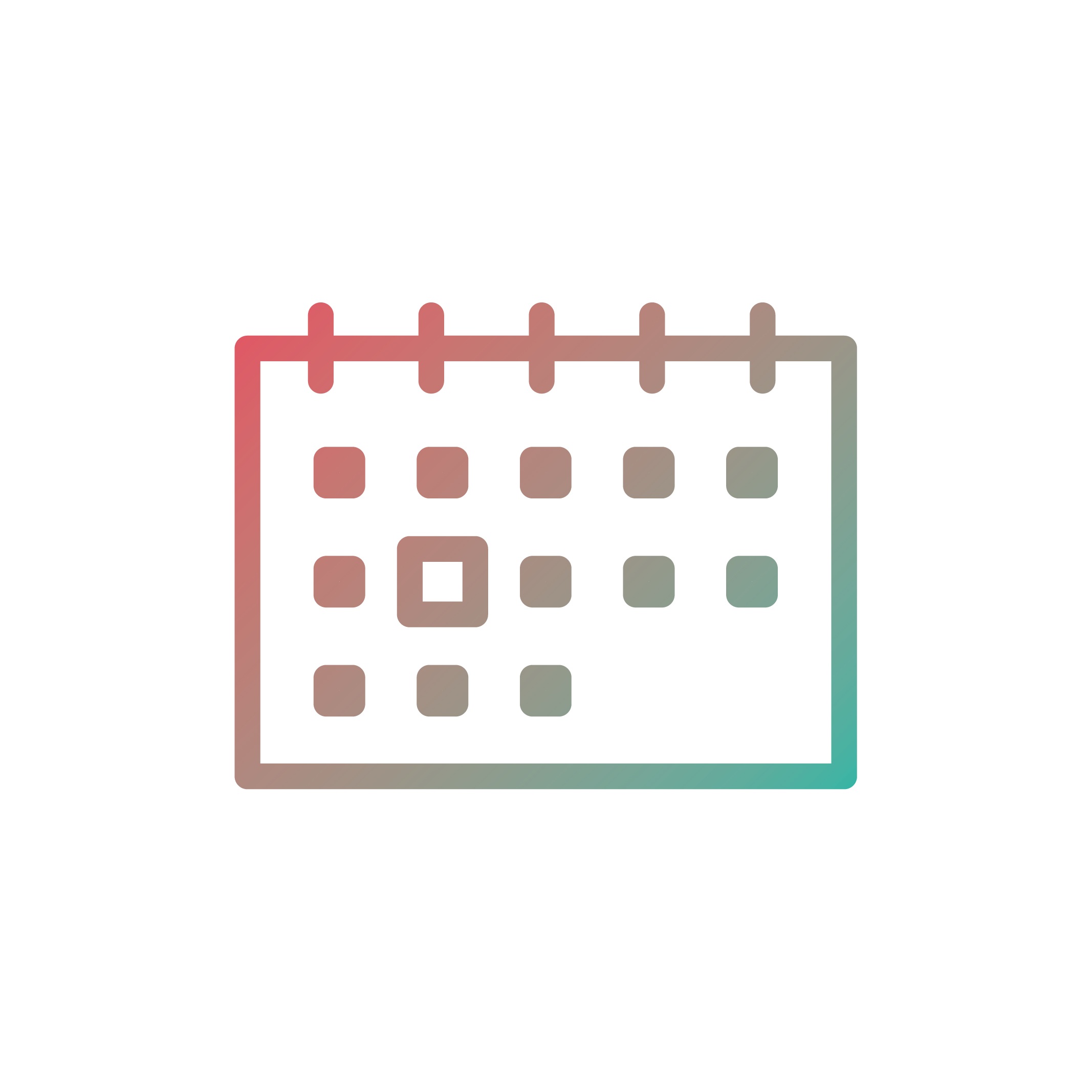Trong hướng dẫn này, bạn sẽ học cách sử dụng hàm INT trong Excel.
Nội dung
Khi nào sử dụng hàm INT trong Excel
Hàm INT được sử dụng để lấy phần nguyên của một số.
những gì nó trở lại
Nó trả về một số nguyên.
句法
= INT (số)
Thông số đầu vào
- số -Số mà bạn muốn nhận một giá trị nguyên.
Ví dụ về hàm INT trong Excel
Dưới đây là ba ví dụ về cách sử dụng hàm INT trong Excel.
Ví dụ 1 - Nhận phần nguyên từ số dương
Khi bạn sử dụng hàm INT với một số nguyên dương, hàm này sẽ loại bỏ phần phân số và cung cấp cho bạn phần nguyên của số.
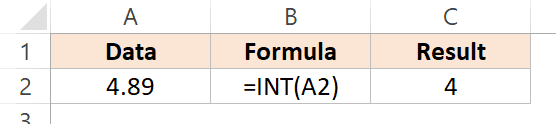
Ví dụ, trong ví dụ trên, nó trả về 4 vì hàm làm tròn giá trị trong ô A2.
Ví dụ 2 - Nhận phần nguyên từ số âm
Khi bạn sử dụng hàm INT với một số âm, nó sẽ làm tròn số xuống.Điều này có nghĩa là số bạn nhận được thấp hơn số đã cho.
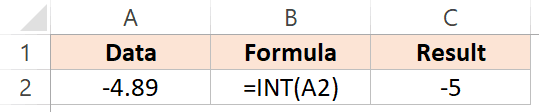
Trong ví dụ trên, kết quả là -5, thấp hơn -4.89.
Vì vậy, thay vì cung cấp cho bạn phần nguyên (như đã làm trong ví dụ 1), nó cung cấp cho bạn một số nguyên và một số nhỏ hơn số đã cho.
Ví dụ 3 - Lấy tuổi sử dụng ngày sinh
Bạn có thể sử dụng hàm INT để lấy tuổi của một người nào đó từ ngày sinh của họ.
Để làm điều này, bạn cần sử dụng nó với các hàm TODAY và YEARFRAC.
Giả sử ngày sinh là ngày 1988 tháng 5 năm 14, bạn có thể sử dụng công thức sau để tính tuổi trong Excel:
= INT (YEARFRAC (A2, TODAY ()))

Công thức YEARFRAC lấy ngày sinh và ngày hiện tại (được cung cấp bởi hàm TODAY) và trả về tuổi tính bằng năm.Nó có một phần nguyên và một phần phân số.
Sau đó, hàm INT chỉ trả về phần nguyên của nó.
Các hàm Excel liên quan:
- Hàm MOD trong Excel.
- Hàm Rand trong Excel.
- Hàm RANDBETWEEN trong Excel.
- Hàm ROUND trong Excel.
- Chức năng xếp hạng trong Excel.
- Các hàm lớn trong Excel.
- Hàm MAX trong Excel.
- Hàm Min trong Excel.
- Hàm Excel.